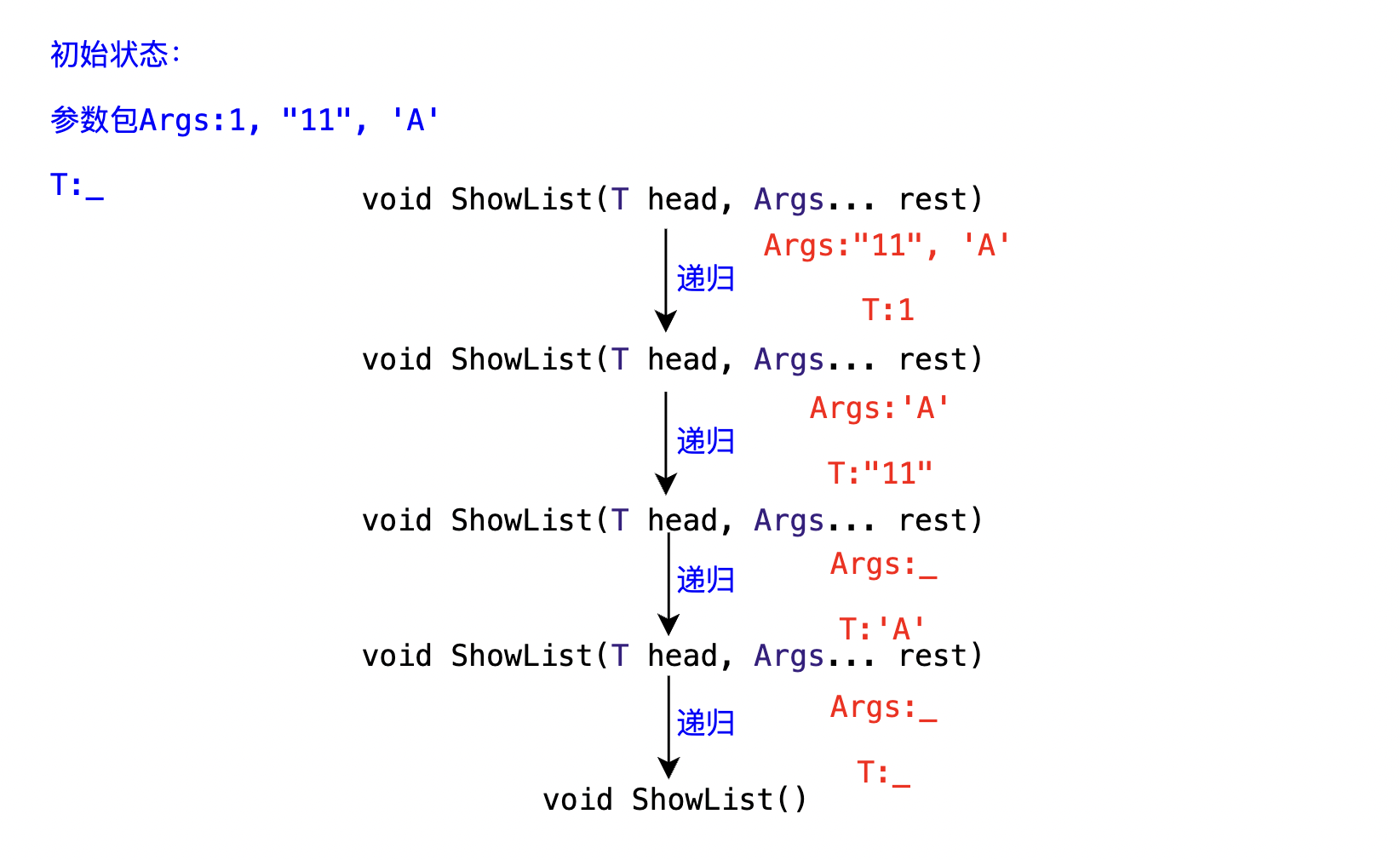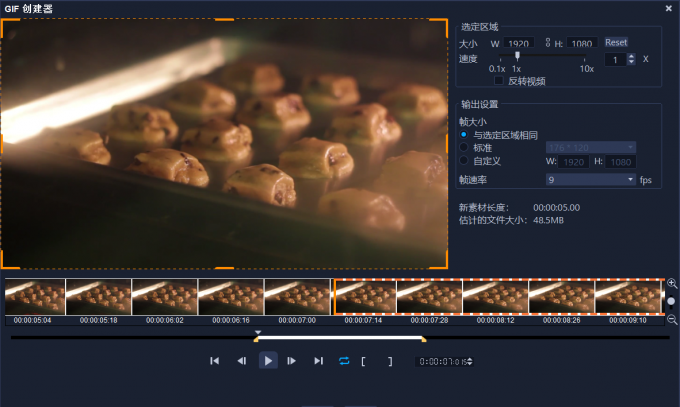内核移植
半导体厂商会从linux内核官网下载某个版本,将其移植到自己的CPU上,测试成功后就会将其开放给该半导体的厂商的CPU开发者,开发者下载其提供的linux内核,然后将其移植到自己的 产品上。
1、NXP官方开发板Linux内核编译测试
编译内核之前需要在ubuntu上安装lzop库,图形化配置工具还需要ncurses库支持,安装命令
sudo apt-get install lzop
sudo apt-get install build-essential
sudo apt-get install libncurses5-dev1.1、修改顶层Makefile
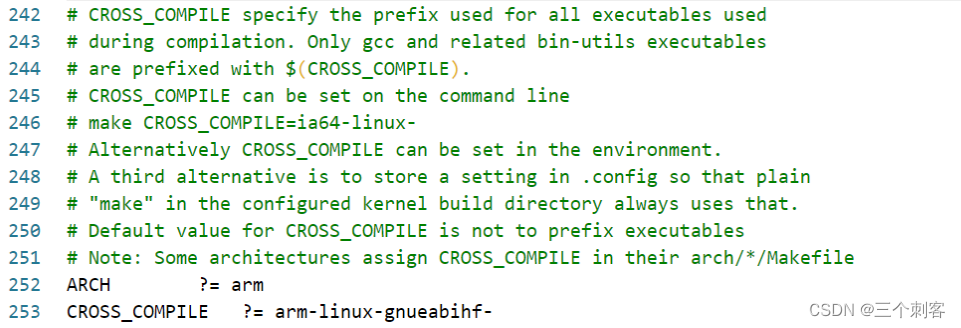
1.2、配置并编译Linux内核
编译Linux内核之前要先配置Linux内核。每个板子都有其对应的默认配置文件,这些配置文件保存在“arch/arm/configs”目录中。imx_v7_defconfig和imx_v7_mfg_defconfig都可以作为NXP官方开发板IMX6ULL EVK的默认配置文件,但是一般都使用后者,因为后者编译出来的zImage可以通过NXP官方提供的MfgTool工具进行烧写
make clean //第一次编译 Linux 内核之前先清理一下
make imx_v7_mfg_defconfig //配置 Linux 内核
make -j16 //编译 Linux 内核编译完成后,我们得到两个重要文件:
①、Linux 内核镜像文件:zImage。
②、NXP 官方 I.MX6ULL EVK 开发板对应的设备树文件:imx6ull-14x14-evk.dtb。
1.3、Linux内核启动测试
首先检查uboot中的环境变量bootargs
console=ttymxc0,115200 root=/dev/mmcblk1p2 rootwait rw然后拷贝zImage和imx6ull-14x14-evk.dtb到tftp目录
cp arch/arm/boot/zImage /home/mxh/linux/tftpboot/ -f
cp arch/arm/boot/dts/imx6ull-14x14-evk.dtb /home/mxh/linux/tftpboot/ -f最后启动开发板,进入uboot命令行启动
tftp 80800000 zImage
tftp 83000000 imx6ull-14x14-evk.dtb
bootz 80800000 - 83000000内核启动后,如果EMMC存在根文件系统,就可以进入到linux系统进行命令行操作
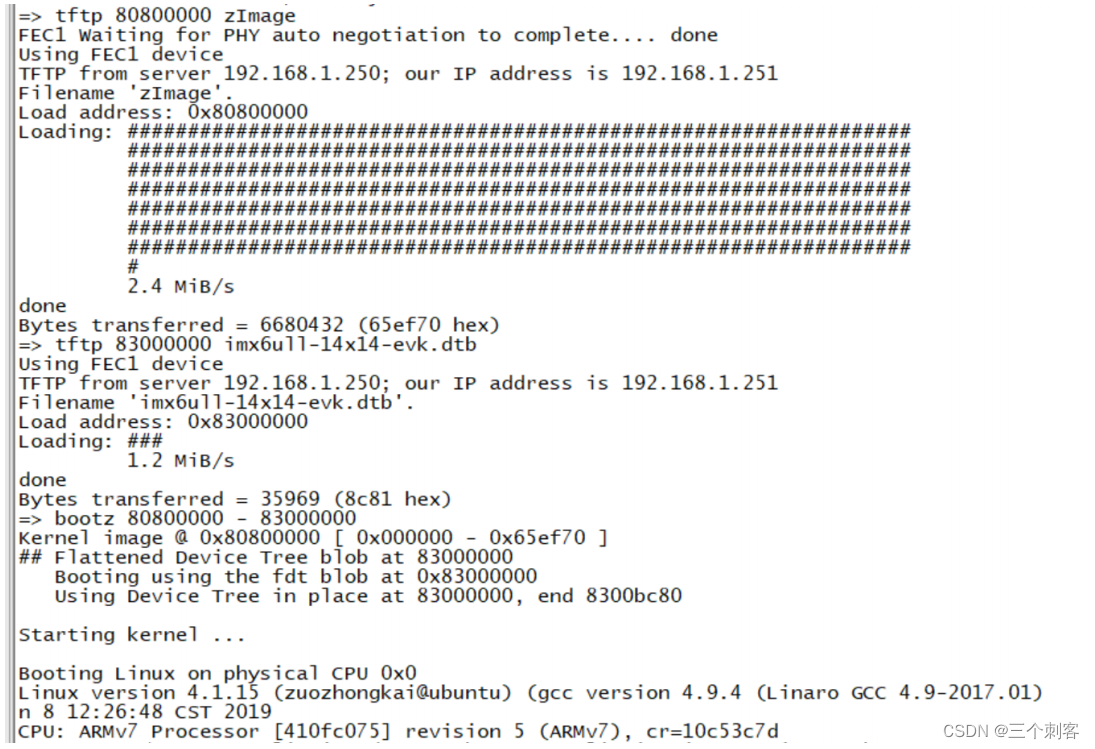
1.4、根文件系统缺失错误
如果不设置根文件系统路径或者路径设置错误,开发板从网络启动后会提示内核崩溃,VFS不能挂载文件系统
2、在Linux中添加自己的开发板
2.1、添加开发板默认配置文件
将arch/arm/configs 目 录 下 的 imx_v7_mfg_defconfig 重 新 复 制 一 份 , 命 名 为
imx_alientek_emmc_defconfig,命令如下:
cd arch/arm/configs
cp imx_v7_mfg_defconfig imx_alientek_emmc_defconfig打开 imx_alientek_emmc_defconfig 文件,找到“CONFIG_ARCH_MULTI_V6=y”这一行,
将其屏蔽掉,
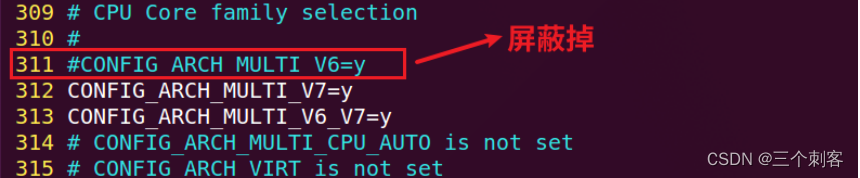
因为 I.MX6ULL 是 ARMV7 架构的,因此要屏蔽掉 V6 相关选项,否则后面做驱动实验的
时候可能会遇到驱动模块无法加载的情况。
以后 imx_alientek_emmc_defconfig 就是正点原子的 EMMC 版开发板默认配置文件了
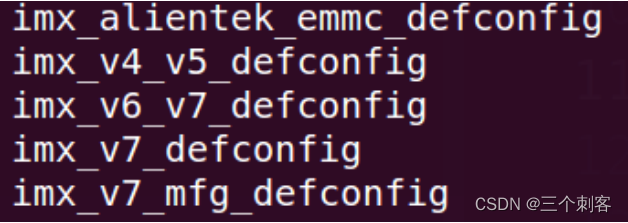
以后就可以使用如下命令来配置正点原子 EMMC 版开发板对应的 Linux 内核了
make imx_alientek_emmc_defconfig2.2、添加开发板对应的设备树文件
进入目录 arch/arm/boot/dts 中,复制一份 imx6ull-14x14-evk.dts,然后将其重命名为 imx6ull-alientek-emmc.dts,.dts是设备树文件,编译linux的时候会将其编译成.dtb文件,命令如下:
cd arch/arm/boot/dts
cp imx6ull-14x14-evk.dts imx6ull-alientek-emmc.dts修改arch/arm/dts/Makefile文件,添加开发板设备树文件
########## arch/arm/boot/dts/Makefile代码段 ##########
dtb-$(CONFIG_SOC_IMX6ULL) += \
imx6ull-14x14-ddr3-arm2.dtb \
imx6ull-14x14-ddr3-arm2-adc.dtb \
......
......
imx6ull-14x14-evk-usb-certi.dtb \
imx6ull-alientek-emmc.dtb \
......
......
2.3、编译测试
我们可以创建一个编译脚本imx6ull_alientek_emmc.sh
#!/bin/sh
make ARCH=arm CROSS_COMPILE=arm-linux-gnueabihf- distclean
make ARCH=arm CROSS_COMPILE=arm-linux-gnueabihfimx_alientek_emmc_defconfig
make ARCH=arm CROSS_COMPILE=arm-linux-gnueabihf- menuconfig
make ARCH=arm CROSS_COMPILE=arm-linux-gnueabihf- all -j16执行shell脚本
chmod 777 imx6ull_alientek_emmc.sh //给予可执行权限
./imx6ull_alientek_emmc.sh //执行 shell 脚本编译内核启动开发板
tftp 80800000 zImage
tftp 83000000 imx6ull-alientek-emmc.dtb
bootz 80800000 – 830000003、CPU主频和网络驱动修改
3.1、CPU主频修改
开发板主频是792MHz,输入命令查看cpu信息
cat /proc/cpuinfo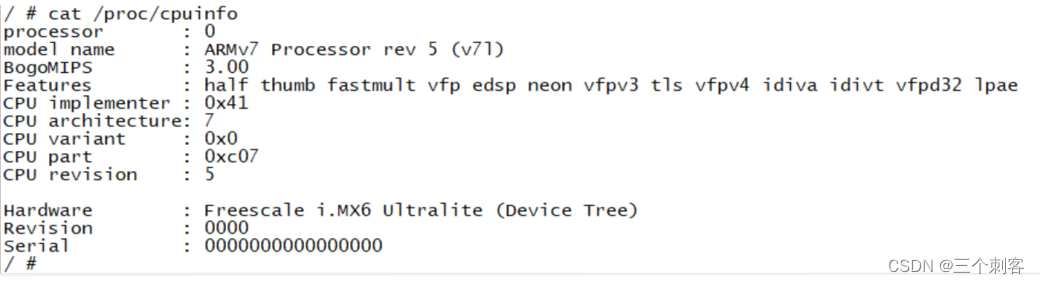
BogoMIPS 是 Linux 系统中衡量处理器运行速度的一个“尺子”,处理器性能越强,主频越高,BogoMIPS 值就越大。BogoMIPS 只是粗略的计算 CPU 性能,并不十分准确。但是我们可以通过 BogoMIPS 值来大致的判断当前处理器的性能。
3.2、使能8线EMMC驱动
IMX6UL-ALPHA开发板上的EMMC采用8位数据线,而Linux内核里的4线模式,所以可以以通过修改为8线模式来提高运行速度,直接修改设备树即可,打开imx6ull0-alientek-emmc.dts,找到如下代码
&usdhc2 {
pinctrl-names = "default";
pinctrl-0 = <&pinctrl_usdhc2>;
non-removable;
status = "okay";
};修改后的代码
&usdhc2 {
pinctrl-names = "default", "state_100mhz", "state_200mhz";
pinctrl-0 = <&pinctrl_usdhc2_8bit>;
pinctrl-1 = <&pinctrl_usdhc2_8bit_100mhz>;
pinctrl-2 = <&pinctrl_usdhc2_8bit_200mhz>;
bus-width = <8>;
non-removable;
status = "okay";
};3.3、网络驱动修改
在设备树源码文件中找到如下代码段,此处SNVS_TAMPER7/8两个引脚被初始化为了SPI4的IO,所以需要删除
########## imx6ull-alientek-emmc.dts 代码段 ##########
pinctrl_spi4: spi4grp {
fsl,pins = <
MX6ULL_PAD_BOOT_MODE0__GPIO5_IO10 0x70a1
MX6ULL_PAD_BOOT_MODE1__GPIO5_IO11 0x70a1
# MX6ULL_PAD_SNVS_TAMPER7__GPIO5_IO07 0x70a1 #删除此行
# MX6ULL_PAD_SNVS_TAMPER8__GPIO5_IO08 0x80000000 #删除此行
>;
};
在设备树源码文件中找到如下代码段,此处SNVS_TAMPER7/8两个引脚被设置为了SPI4的功能IO,所以需要删除
########## imx6ull-alientek-emmc.dts 代码段 ##########
spi4 {
compatible = "spi-gpio";
pinctrl-names = "default";
pinctrl-0 = <&pinctrl_spi4>;
# pinctrl-assert-gpios = <&gpio5 8 GPIO_ACTIVE_LOW>; #删除此行
......
......
# cs-gpios = <&gpio5 7 0>; #删除此行
};
在设备树源码文件中找到名为“iomuxc_snvs”节点,在里面添加网络复位引脚配置信息
########## imx6ull-alientek-emmc.dts 代码段 ##########
&iomuxc_snvs {
pinctrl-names = "default_snvs";
pinctrl-0 = <&pinctrl_hog_2>;
imx6ul-evk {
......
......
# enet1 复位配置
pinctrl_enet1_reset: enet1resetgrp {
fsl,pins = <
# used for enet1 reset #
MX6ULL_PAD_SNVS_TAMPER7__GPIO5_IO07 0x10B0
>;
};
#enet2 复位配置
pinctrl_enet2_reset: enet2resetgrp {
fsl,pins = <
# used for enet2 reset #
MX6ULL_PAD_SNVS_TAMPER8__GPIO5_IO08 0x10B0
>;
};
};
};
在设备树源码文件中找到如下代码段,将ENET1和ENET2的网络时钟引脚的电气属性值由0x4001b031(默认值)改为0x4001b009
########## imx6ull-alientek-emmc.dts 代码段 ##########
pinctrl_enet1: enet1grp {
fsl,pins = <
MX6UL_PAD_ENET1_RX_EN__ENET1_RX_EN 0x1b0b0
MX6UL_PAD_ENET1_RX_ER__ENET1_RX_ER 0x1b0b0
MX6UL_PAD_ENET1_RX_DATA0__ENET1_RDATA00 0x1b0b0
MX6UL_PAD_ENET1_RX_DATA1__ENET1_RDATA01 0x1b0b0
MX6UL_PAD_ENET1_TX_EN__ENET1_TX_EN 0x1b0b0
MX6UL_PAD_ENET1_TX_DATA0__ENET1_TDATA00 0x1b0b0
MX6UL_PAD_ENET1_TX_DATA1__ENET1_TDATA01 0x1b0b0
MX6UL_PAD_ENET1_TX_CLK__ENET1_REF_CLK1 0x4001b009 #默认值为0x4001b031
>;
};
pinctrl_enet2: enet2grp {
fsl,pins = <
MX6UL_PAD_GPIO1_IO07__ENET2_MDC 0x1b0b0
MX6UL_PAD_GPIO1_IO06__ENET2_MDIO 0x1b0b0
MX6UL_PAD_ENET2_RX_EN__ENET2_RX_EN 0x1b0b0
MX6UL_PAD_ENET2_RX_ER__ENET2_RX_ER 0x1b0b0
MX6UL_PAD_ENET2_RX_DATA0__ENET2_RDATA00 0x1b0b0
MX6UL_PAD_ENET2_RX_DATA1__ENET2_RDATA01 0x1b0b0
MX6UL_PAD_ENET2_TX_EN__ENET2_TX_EN 0x1b0b0
MX6UL_PAD_ENET2_TX_DATA0__ENET2_TDATA00 0x1b0b0
MX6UL_PAD_ENET2_TX_DATA1__ENET2_TDATA01 0x1b0b0
MX6UL_PAD_ENET2_TX_CLK__ENET2_REF_CLK2 0x4001b009 #默认值为0x4001b031
>;
};
在设备树源码文件中找到“fec1”和“fec2”这两个节点,修改其中的“pinctrl-0”属性值,修改后的代码如下示
########## imx6ull-alientek-emmc.dts 代码段 ##########
&fec1 {
pinctrl-names = "default";
pinctrl-0 = <&pinctrl_enet1
&pinctrl_enet1_reset>;
phy-mode = "rmii";
......
status = "okay";
};
&fec2 {
pinctrl-names = "default";
pinctrl-0 = <&pinctrl_enet2
&pinctrl_enet2_reset>;
phy-mode = "rmii";
......
};
在设备树源码文件中找到如下代码段,设置ENET1的LAN8720A地址(0x0),设置ENET2的LAN8720A地址(0x1),以及其他相关设置,修改后的代码如下示
########## imx6ull-alientek-emmc.dts 代码段 ##########
&fec1 {
pinctrl-names = "default";
pinctrl-0 = <&pinctrl_enet1
&pinctrl_enet1_reset>;
phy-mode = "rmii";
phy-handle = <ðphy0>;
phy-reset-gpios = <&gpio5 7 GPIO_ACTIVE_LOW>; #添加了ENET1复位引脚,低电平有效
phy-reset-duration = <200>; #复位低电平持续时间为200ms
status = "okay";
};
&fec2 {
pinctrl-names = "default";
pinctrl-0 = <&pinctrl_enet2
&pinctrl_enet2_reset>;
phy-mode = "rmii";
phy-handle = <ðphy1>;
phy-reset-gpios = <&gpio5 8 GPIO_ACTIVE_LOW>; #添加了ENET2复位引脚,低电平有效
phy-reset-duration = <200>; #复位低电平持续时间为200ms
status = "okay";
mdio {
#address-cells = <1>;
#size-cells = <0>;
ethphy0: ethernet-phy@0 { #ethernet-phy@后面的数字式PHY的地址
compatible = "ethernet-phy-ieee802.3-c22";
#表明PHY芯片是SMSC公司的,Linux内核会找到SMSC的PHY芯片驱动来驱动LAN8720A
smsc,disable-energy-detect;
reg = <0>; #也表示PHY地址
};
ethphy1: ethernet-phy@1 { #ethernet-phy@后面的数字式PHY的地址
compatible = "ethernet-phy-ieee802.3-c22";
#表明PHY芯片是SMSC公司的,Linux内核会找到SMSC的PHY芯片驱动来驱动LAN8720A
smsc,disable-energy-detect;
reg = <1>;
};
};
};
要 在 I.MX6ULL 上 使 用 LAN8720A , 需 要 修 改 一 下 Linux 内 核 源 码 , 打 开
drivers/net/ethernet/freescale/fec_main.c,找到函数 fec_probe,在 fec_probe 中加入如下代码
static int fec_probe(struct platform_device *pdev)
{
struct fec_enet_private *fep;
struct fec_platform_data *pdata;
struct net_device *ndev;
int i, irq, ret = 0;
struct resource *r;
const struct of_device_id *of_id;
static int dev_id;
struct device_node *np = pdev->dev.of_node, *phy_node;
int num_tx_qs;
int num_rx_qs;
/* 设置 MX6UL_PAD_ENET1_TX_CLK 和 MX6UL_PAD_ENET2_TX_CLK
* 这两个 IO 的复用寄存器的 SION 位为 1,以下为添加的代码 */
void __iomem *IMX6U_ENET1_TX_CLK;
void __iomem *IMX6U_ENET2_TX_CLK;
IMX6U_ENET1_TX_CLK = ioremap(0X020E00DC, 4);
writel(0X14, IMX6U_ENET1_TX_CLK);
IMX6U_ENET2_TX_CLK = ioremap(0X020E00FC, 4);
writel(0X14, IMX6U_ENET2_TX_CLK);
......
return ret;
}
输入“make menuconfig”,打开图形化配置解密,选择使能LAN8720A的驱动,路径如下
-> Device Drivers -> Network device support -> PHY Device support and infrastructure -> Drivers for SMSC PHYs
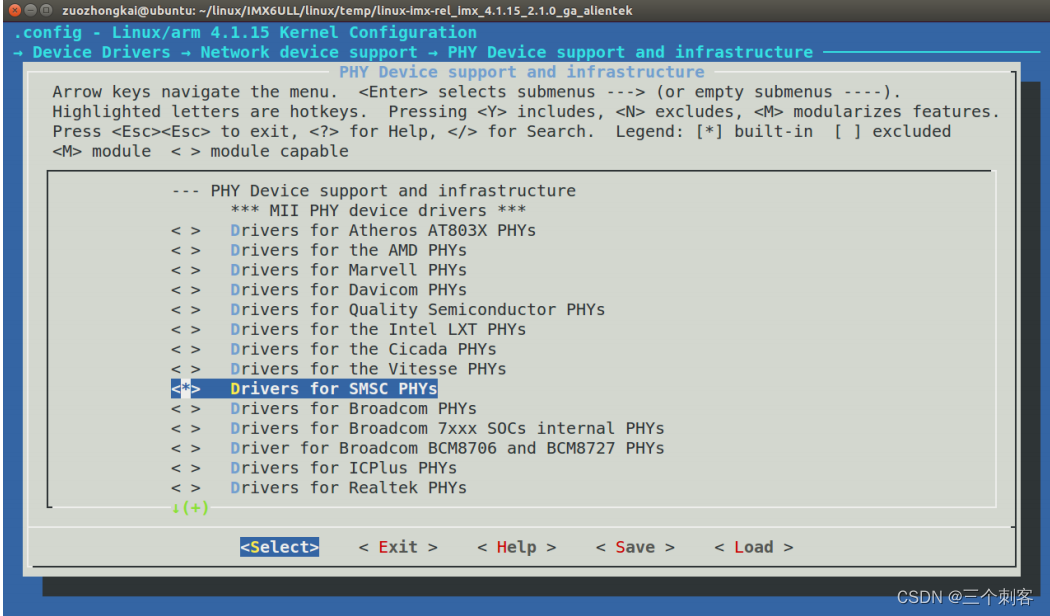
在 Linux 中对 LAN8720A 进行一次软复位,找到LAN8720A的驱动文件 “drivers/net/phy/smsc.c”,在函数“smsc_phy_reset”中添加LAN8720A复位代码,修改后的代码如下
static int smsc_phy_reset(struct phy_device *phydev){
int err, phy_reset;
int msec = 1;
struct device_node *np;
int timeout = 50000;
if(phydev->addr == 0) /* 获取FEC1网卡对应的设备节点 */ {
np = of_find_node_by_path("/soc/aips-bus@02100000/
ethernet@02188000");
if(np == NULL) {
return -EINVAL;
}
}
if(phydev->addr == 1) /* 获取FEC2网卡对应的设备节点 */ {
np = of_find_node_by_path("/soc/aips-bus@02000000/
ethernet@020b4000");
if(np == NULL) {
return -EINVAL;
}
}
//从设备树中获取复位时间
err = of_property_read_u32(np, "phy-reset-duration", &msec);
/* A sane reset duration should not be longer than 1s */
if (!err && msec > 1000)
msec = 1;
//从设备树中获取复位IO
phy_reset = of_get_named_gpio(np, "phy-reset-gpios", 0);
if (!gpio_is_valid(phy_reset))
return;
//设置PHY的复位IO,复位LAN8720A
gpio_direction_output(phy_reset, 0);
gpio_set_value(phy_reset, 0);
msleep(msec);
gpio_set_value(phy_reset, 1);
int rc = phy_read(phydev, MII_LAN83C185_SPECIAL_MODES);
if (rc < 0)
return rc;
/* If the SMSC PHY is in power down mode, then set it
* in all capable mode before using it.
*/
if ((rc & MII_LAN83C185_MODE_MASK) ==
MII_LAN83C185_MODE_POWERDOWN) {
/* set "all capable" mode and reset the phy */
rc |= MII_LAN83C185_MODE_ALL;
phy_write(phydev, MII_LAN83C185_SPECIAL_MODES, rc);
}
//未修改之前在上面的函数里面,只有Powerdown模式时才会软复位LAN8720A
//此处将其移出来,这样每次调用smsc_phy_reset函数,LAN8720A都会被软复位
phy_write(phydev, MII_BMCR, BMCR_RESET);
/* wait end of reset (max 500 ms) */
do {
udelay(10);
if (timeout-- == 0)
return -1;
rc = phy_read(phydev, MII_BMCR);
} while (rc & BMCR_RESET);
return 0;
}
因为smsc_phy_reset函数中用到了gpio_direction_output和gpio_set_value函数,所以需要在“smsc.c”中添加如下头文件
#include <linux/of_gpio.h>
#include <linux/io.h>网络驱动测试:修改好设备树和内核后重新编译,下载并启动开发板后,使用如下步骤进行测试
输入"ifconfig -a"来查看开发板中存在的网卡
输入"ifconfig eth0 up"和"ifconfig eth1 up"命令,打开eth0(ENET2)和eth1(ENET1)
使用"ifconfig eth0 192.168.10.51"和"ifconfig eth0 192.168.10.52"命令,配置网卡IP地址。配置成功后,ping以下Ubuntu主机(192.168.10.100),ping成功说明网络驱动修改成功
4、内核移植总结
一般情况下,设计自已的硬件时都会参考半导体厂商官方的开发板
在半导体厂商维护的Linux内核中查找可以参考的板子(半导体厂商官方开发板)
编译出参考板子对应的zImage和.dtb文件,尝试在自已的板子上启动
大部分情况下会启动起来,如果不能的话就需要调试Linux内核
修改相应的驱动,NAND/EMMC/SD卡等,内核已经提供,重点是网络驱动,需要根据自已的外设PHY芯片设置复位引脚、地址信息等
Linux内核启动以后需要根文件系统,如果没有的话系统会崩溃
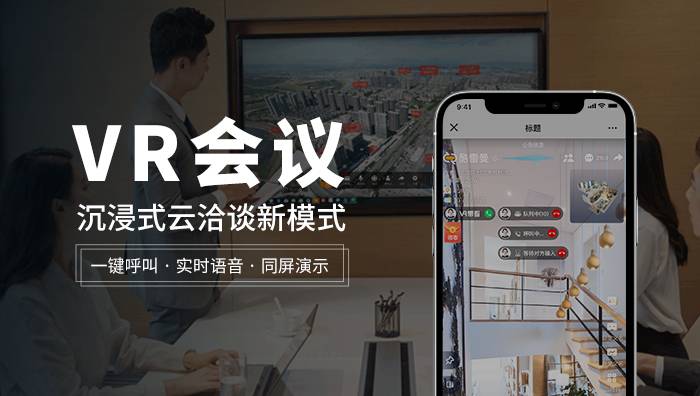
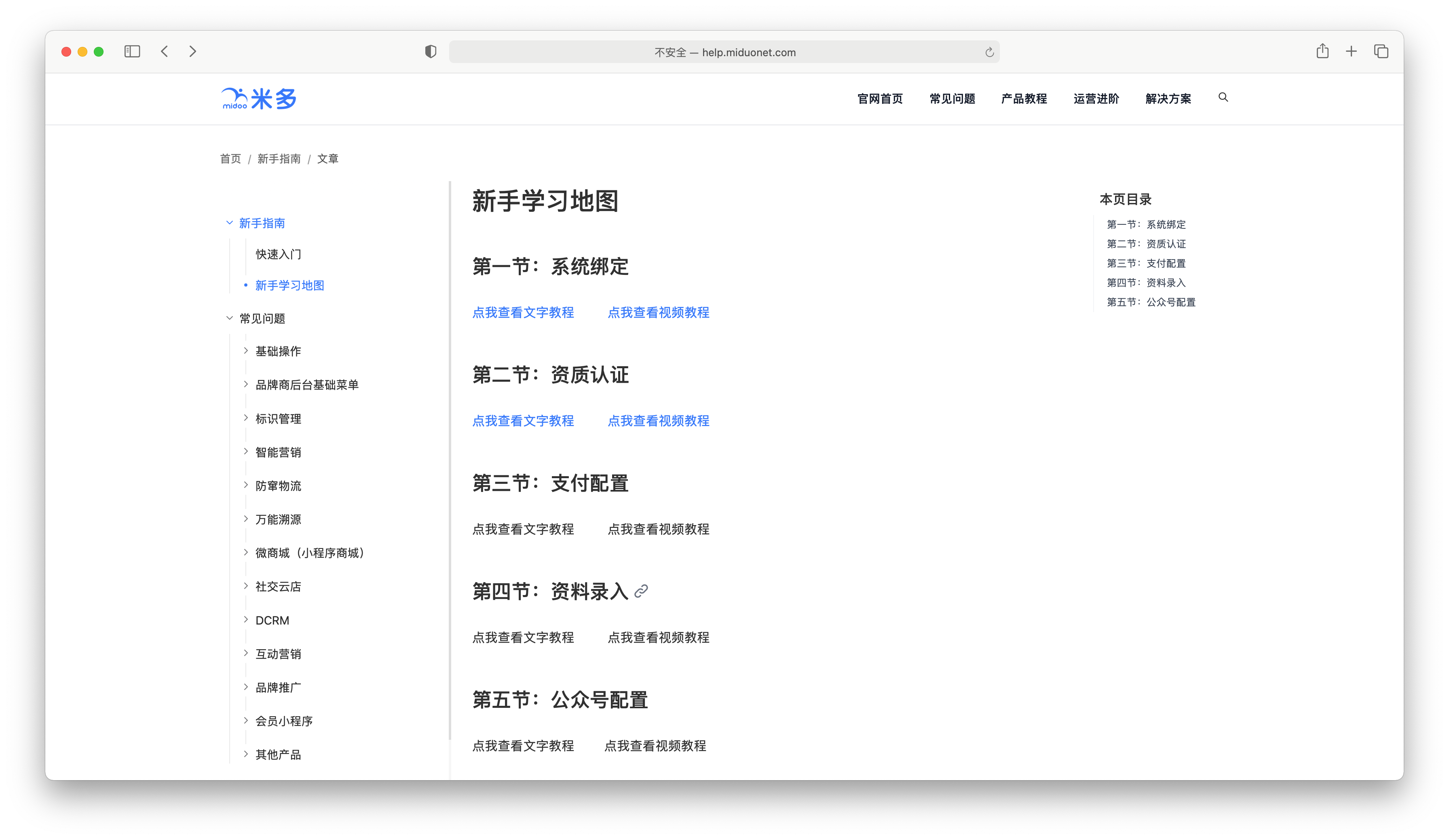
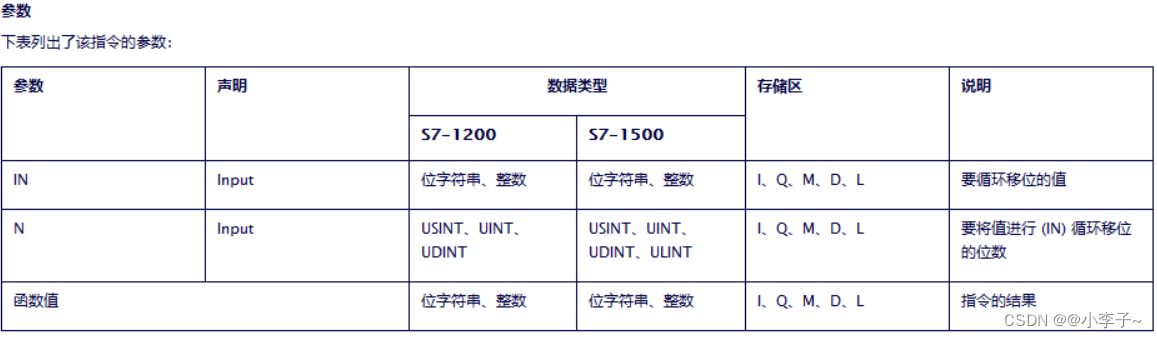
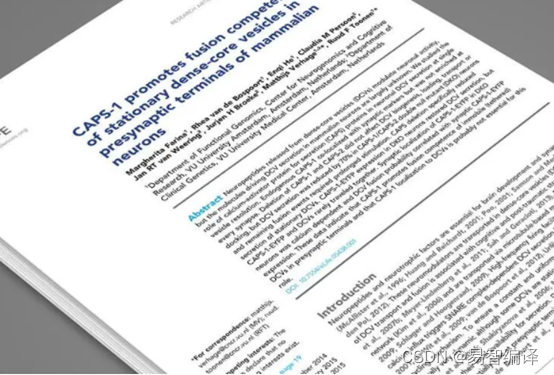

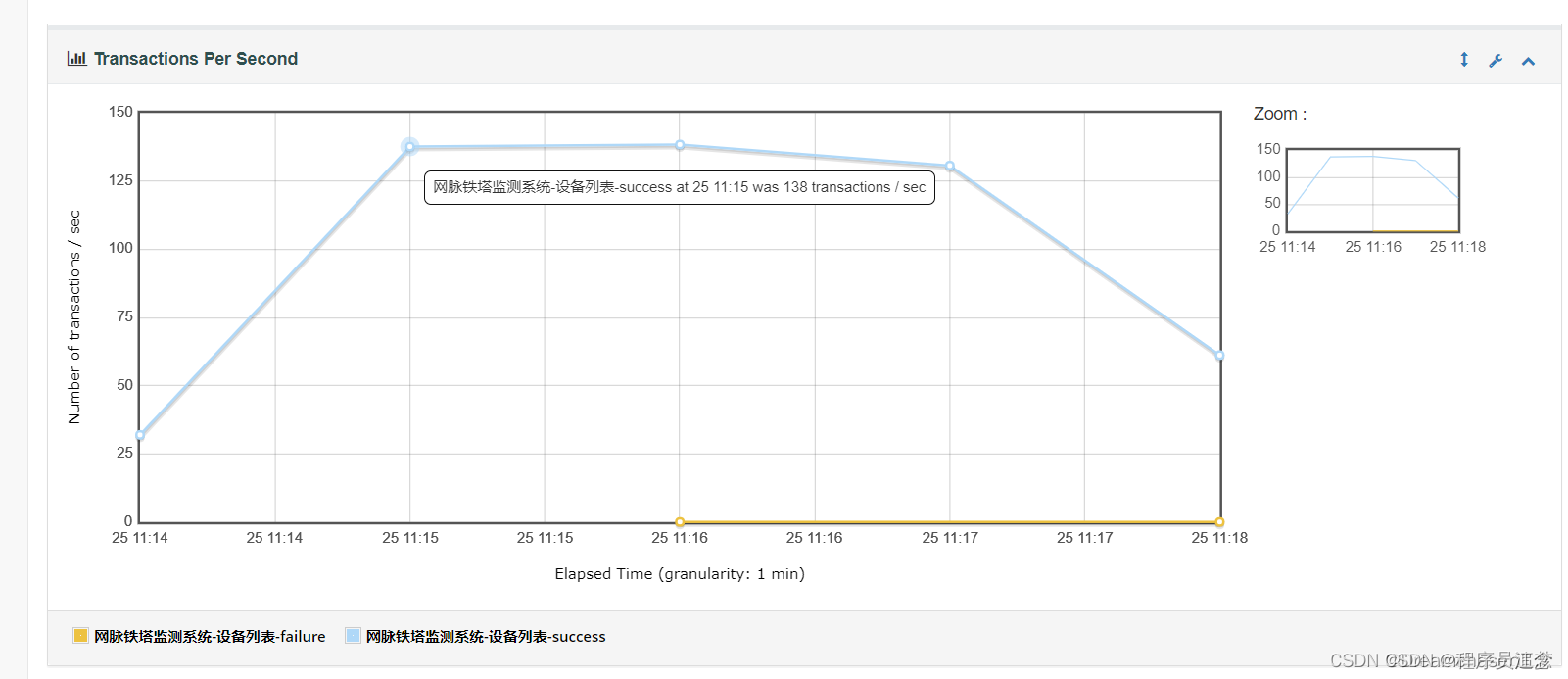
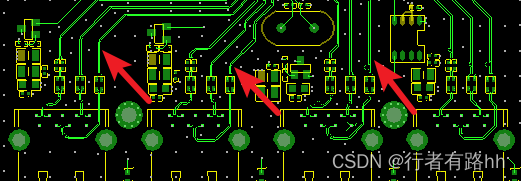
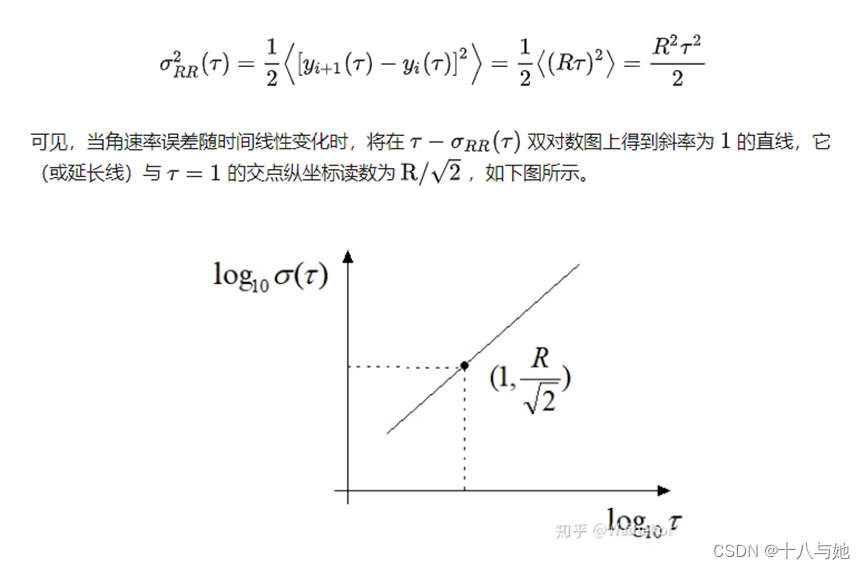

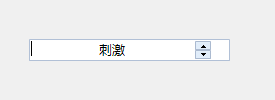

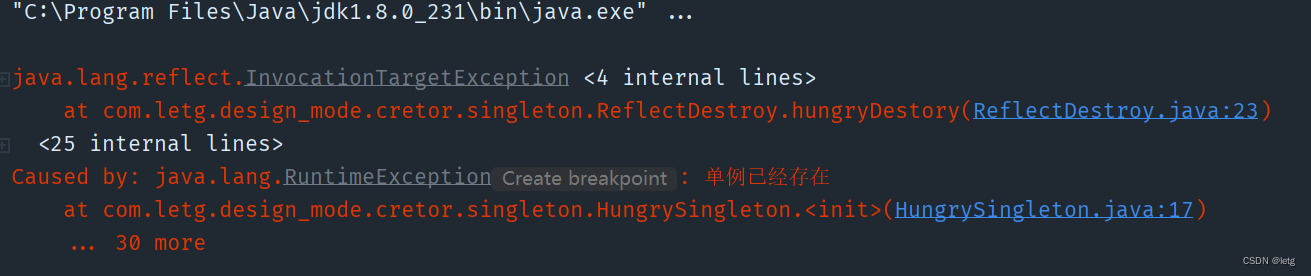

![[学习笔记] 3. 算法进阶](https://img-blog.csdnimg.cn/41e6cdb0314e4b7f95454df247b61c57.png#pic_center)